Frage
Problem: Wie behebt man den Fehler „Dump File Creation Failed due to Error during Dump Creation“ in Windows?
Hallo. Ich erhalte ständig den Fehler „Dump File Creation Failed due to Error during Dump Creation“. Manchmal erscheint sogar der blaue Bildschirm des Todes. Ich weiß nicht, was ich tun soll, um das zu lösen. Ich führe gerade Windows aus. Ich fürchte, dass einmal nach dem Bluescreen und Neustart der Maschine nicht funktionieren wird. Hilf mir!
Gelöste Antwort
Benutzer von Windows melden das Problem[1] mit der nicht reagierenden Dump-Dateifunktion und dem BSOD
[2] Bildschirm im Zusammenhang mit dem Problem „Dump-Dateierstellung fehlgeschlagen aufgrund eines Fehlers während der Dump-Erstellung“. Das Problem ist nicht exklusiv für die jeweilige Version des Betriebssystems, aber die Benutzer von Windows 10 erleben dies heutzutage häufiger.Das Problem kann durch die gelöschten Dump-Dateien verursacht werden und ist ein Problem im Zusammenhang mit den Bereinigungsanwendungen und anderen Optimierern von Drittanbietern, die von Benutzern verwendet werden. Sie können das Problem beheben, wenn die App gelöscht und deinstalliert wird. Ein weiteres Problem, das zu diesen Fehlern führen kann, kann mit der allgemeinen Beschädigung von Systemdateien und dort geänderten oder gelöschten Dateien zusammenhängen. Sogar Updates oder das Fehlen bestimmter Dateien nach dem Betriebssystem-Upgrade.[3]
Dieses Problem kann gelöst werden, indem das Tool ausgeführt wird, das insbesondere Probleme mit Daten findet und behebt. Die Dateiwiederherstellung kann das Problem mit der Meldung „Dump File Creation Failed due to Error during Dump Creation“-Fehler in Windows, versuchen Sie also, mit einem Dienstprogramm wie SFC oder dem nach den betroffenen Systemdateien zu suchen app wie ReimageMac-Waschmaschine X9 und überprüfen Sie, ob dieser Fehler stoppt.
Es gibt verschiedene andere veraltete und instabile Teile auf der Maschine, die den Fehler verursachen können. Stark veraltete BIOS-Versionen oder andere Stabilitätsprobleme können für ein solches Problem mit Dump-Dateien verantwortlich sein. Sie können dieses Problem möglicherweise beheben, indem Sie die BIOS-Version auf die neueste Version aktualisieren. Sie können auch den Fehler „Dump File Creation Failed due to Error during Dump Creation“ in Windows beheben, indem Sie sich auf die aufgeführten Optionen verlassen. Stellen Sie sicher, dass Sie diese Schritte richtig befolgen.
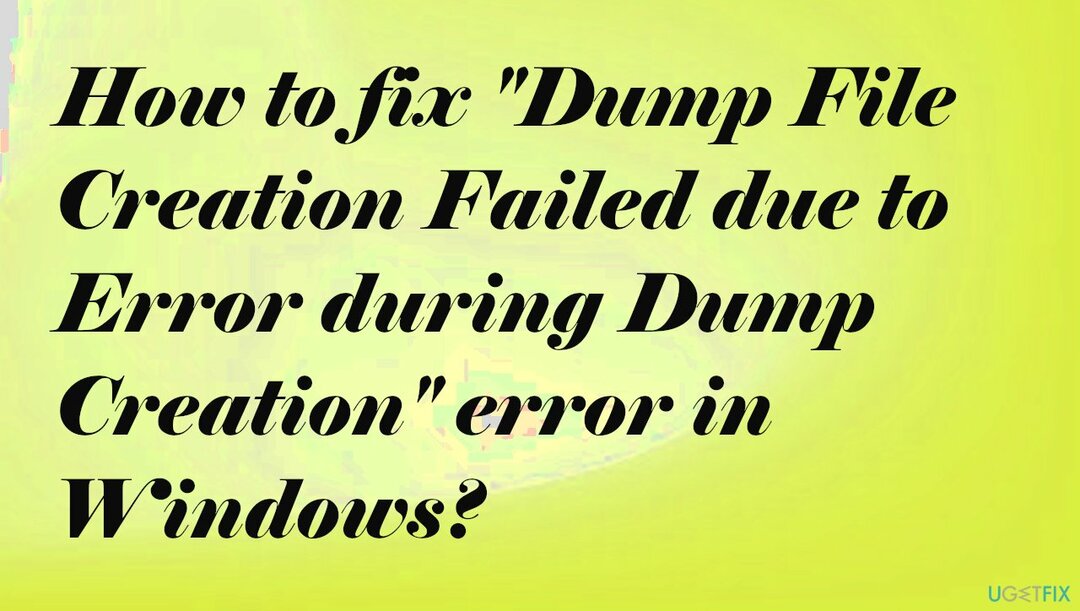
1. Deinstallieren Sie die Bereinigungssoftware
Um ein beschädigtes System zu reparieren, müssen Sie die lizenzierte Version von erwerben Reimage Reimage.
- Drücken Sie Windows-Taste + R um ein Dialogfeld „Ausführen“ zu öffnen.
- Geben Sie dann ein appwiz.cplund drücke Eingeben um das Fenster Programme und Funktionen zu öffnen.
- Scrollen Sie durch die Liste der installierten Anwendungen und suchen Sie diejenige, die sich mit temporären Dateien befasst.
- Klicken Sie mit der rechten Maustaste darauf und wählen Sie aus Deinstallieren aus dem neu erschienenen Kontextmenü.
- Folgen Sie den Anweisungen auf dem Bildschirm, um das Programm zu deinstallieren, und starten Sie dann Ihren Computer neu.
2. Führen Sie SFC-, DISM-Scans aus
Um ein beschädigtes System zu reparieren, müssen Sie die lizenzierte Version von erwerben Reimage Reimage.
- Offen Eingabeaufforderung als Administrator, indem Sie nach CMD suchen.
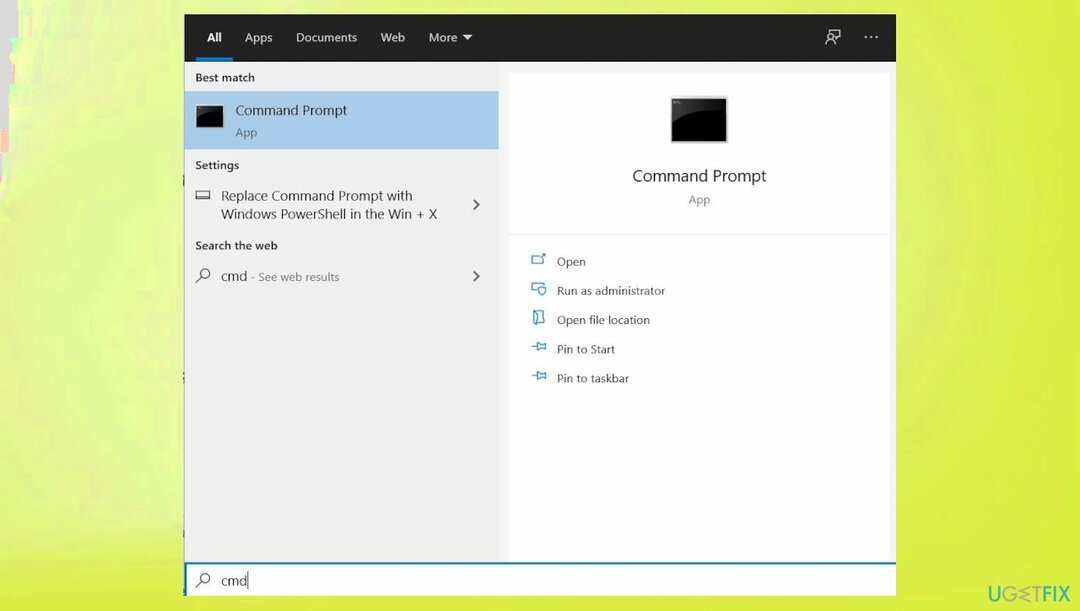
- Verwenden Sie den folgenden Befehl und drücken Sie Eingeben:
sfc /scannen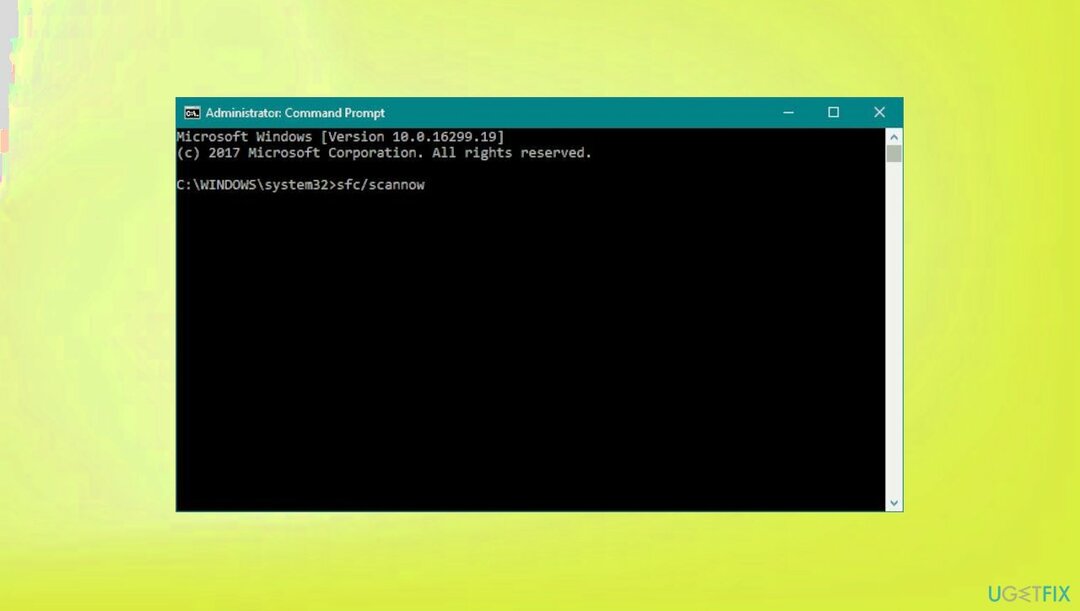
- Neustart dein System.
- Wenn SFC einen Fehler zurückgegeben hat, verwenden Sie die folgenden Befehlszeilen und drücken Sie Eingeben nach jedem:
DISM /Online /Cleanup-Image /CheckHealth
DISM /Online /Cleanup-Image /ScanHealth
DISM /Online /Cleanup-Image /RestoreHealth
3. Verwenden Sie die Systemwiederherstellung
Um ein beschädigtes System zu reparieren, müssen Sie die lizenzierte Version von erwerben Reimage Reimage.
- Eintippen Einen Wiederherstellungspunkt erstellen suchen und treffen Eingeben.
- Klicken Systemwiederherstellung.
- Wählen Wählen Sie einen anderen Wiederherstellungspunkt (falls vorhanden) und klicken Sie auf Nächste.
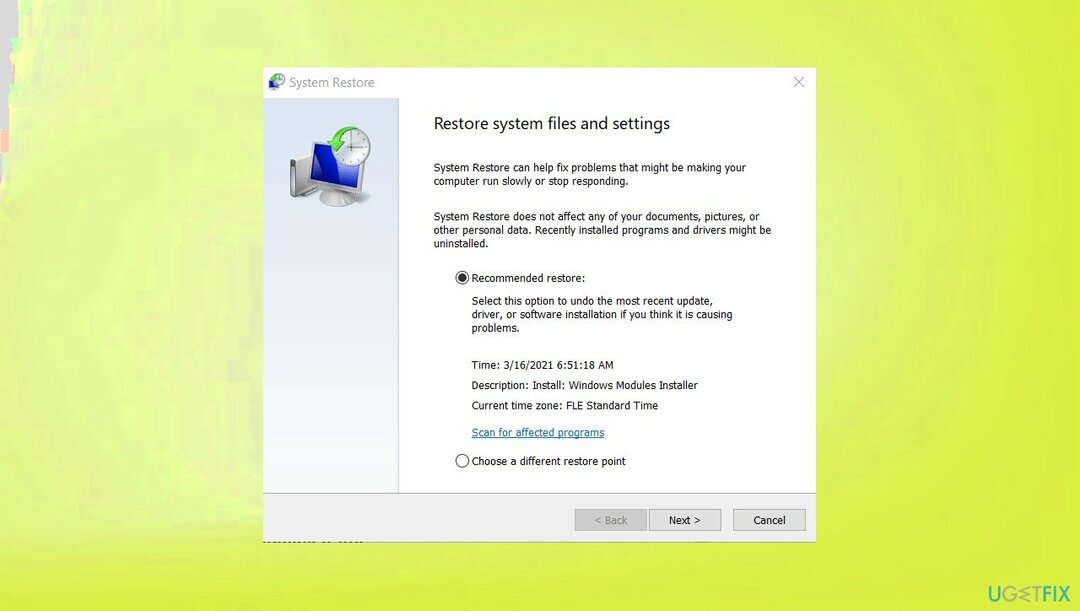
- Markiere die Mehr Wiederherstellungspunkte anzeigen Kontrollkästchen.
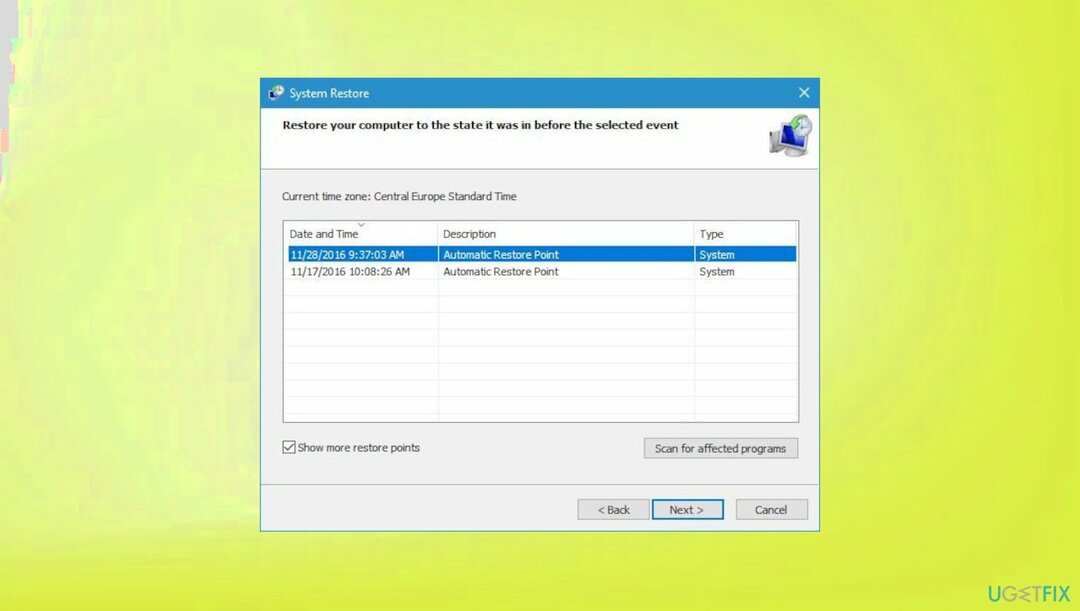
- Wählen Sie eine Zeit, bevor die Abstürze Sie beunruhigten.
- Klicken Nächste und Neustart das System nach Bedarf.
4. Speicherdiagnose ausführen
Um ein beschädigtes System zu reparieren, müssen Sie die lizenzierte Version von erwerben Reimage Reimage.
- Drücken Sie die Windows-Taste + R dann eintippen mdsched.exe Schlag OK.
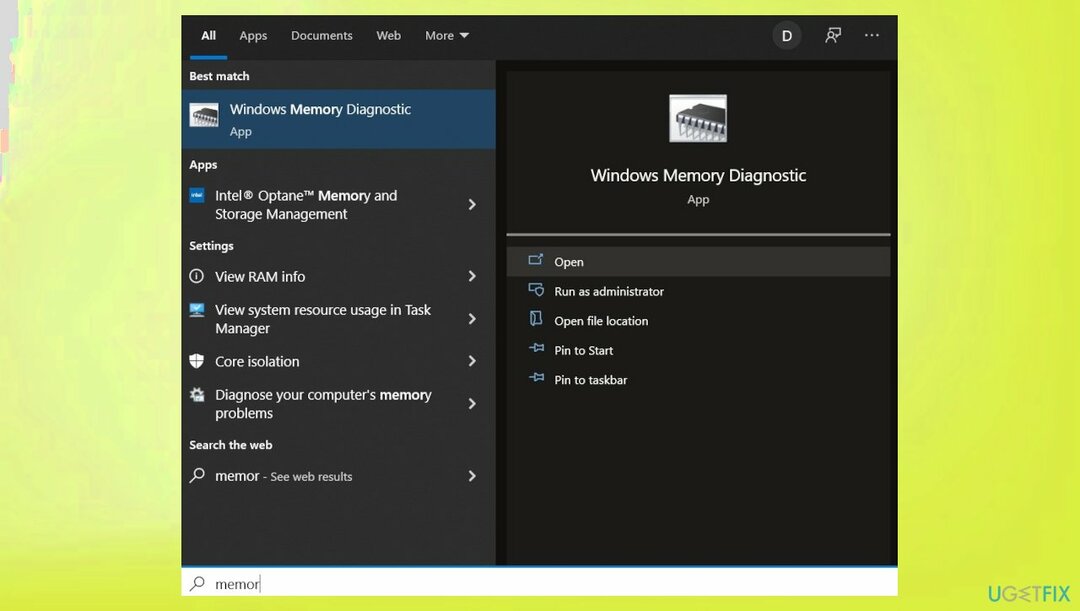
- Sie können auch nach dem Werkzeug suchen.
- Führen Sie die Diagnose aus.
- Starten Sie das Gerät nach dem Vorgang neu.
Reparieren Sie Ihre Fehler automatisch
Das Team von ugetfix.com versucht sein Bestes zu tun, um Benutzern dabei zu helfen, die besten Lösungen zur Beseitigung ihrer Fehler zu finden. Wenn Sie sich nicht mit manuellen Reparaturtechniken herumschlagen möchten, verwenden Sie bitte die automatische Software. Alle empfohlenen Produkte wurden von unseren Fachleuten getestet und zugelassen. Tools, mit denen Sie Ihren Fehler beheben können, sind unten aufgeführt:
Angebot
mach es jetzt!
Fix herunterladenGlück
Garantie
mach es jetzt!
Fix herunterladenGlück
Garantie
Wenn Sie Ihren Fehler mit Reimage nicht beheben konnten, wenden Sie sich an unser Support-Team, um Hilfe zu erhalten. Bitte teilen Sie uns alle Details mit, die wir Ihrer Meinung nach über Ihr Problem wissen sollten.
Dieser patentierte Reparaturprozess verwendet eine Datenbank mit 25 Millionen Komponenten, die jede beschädigte oder fehlende Datei auf dem Computer des Benutzers ersetzen können.
Um ein beschädigtes System zu reparieren, müssen Sie die lizenzierte Version von erwerben Reimage Tool zum Entfernen von Malware.

Schützen Sie Ihre Online-Privatsphäre mit einem VPN-Client
Ein VPN ist entscheidend, wenn es darum geht Privatsphäre der Benutzer. Online-Tracker wie Cookies können nicht nur von Social-Media-Plattformen und anderen Websites verwendet werden, sondern auch von Ihrem Internetdienstanbieter und der Regierung. Selbst wenn Sie über Ihren Webbrowser die sichersten Einstellungen vornehmen, können Sie dennoch über mit dem Internet verbundene Apps verfolgt werden. Außerdem sind datenschutzorientierte Browser wie Tor aufgrund der verringerten Verbindungsgeschwindigkeit keine optimale Wahl. Die beste Lösung für Ihre ultimative Privatsphäre ist Privater Internetzugang – anonym und sicher online sein.
Datenwiederherstellungstools können dauerhaften Dateiverlust verhindern
Datenwiederherstellungssoftware ist eine der Optionen, die Ihnen helfen könnten stellen Sie Ihre Dateien wieder her. Eine einmal gelöschte Datei löst sich nicht in Luft auf – sie bleibt auf Ihrem System, solange keine neuen Daten darauf geschrieben werden. Datenwiederherstellung Pro ist eine Wiederherstellungssoftware, die auf Ihrer Festplatte nach Arbeitskopien gelöschter Dateien sucht. Durch die Verwendung des Tools können Sie den Verlust wertvoller Dokumente, Schularbeiten, persönlicher Bilder und anderer wichtiger Dateien verhindern.